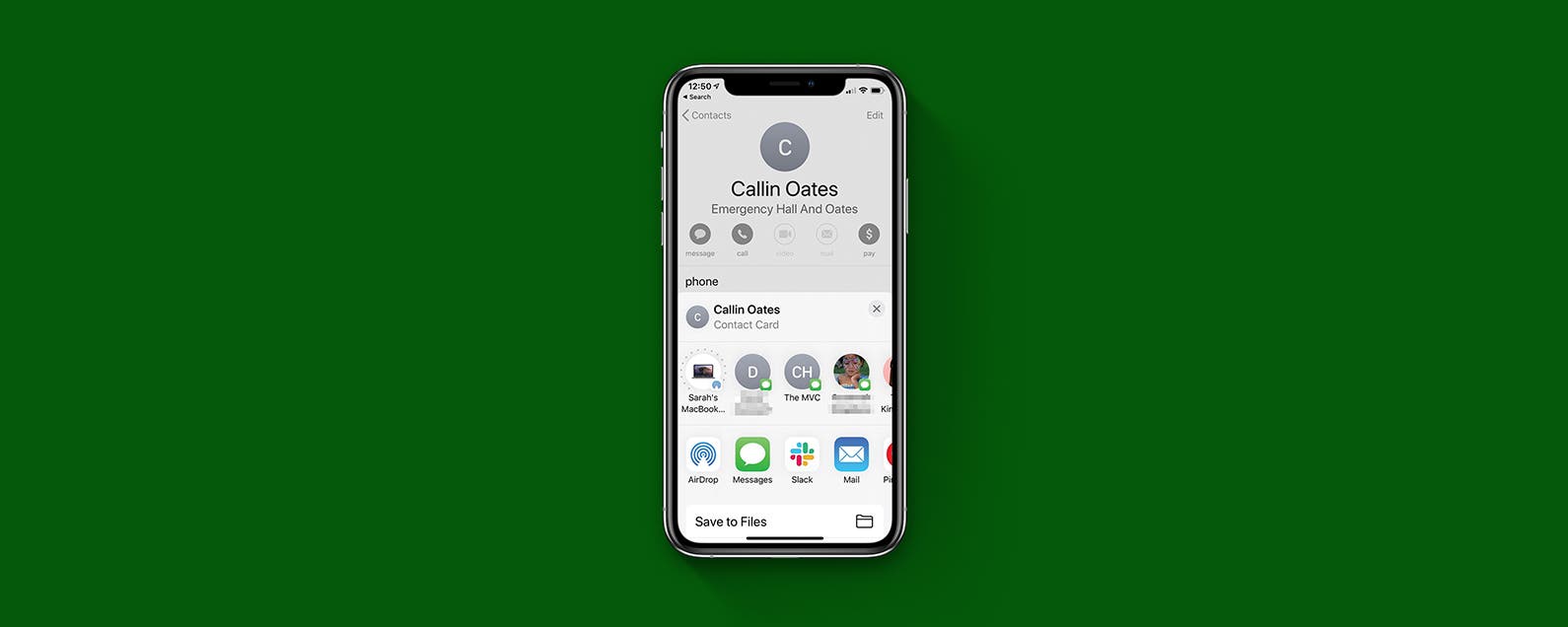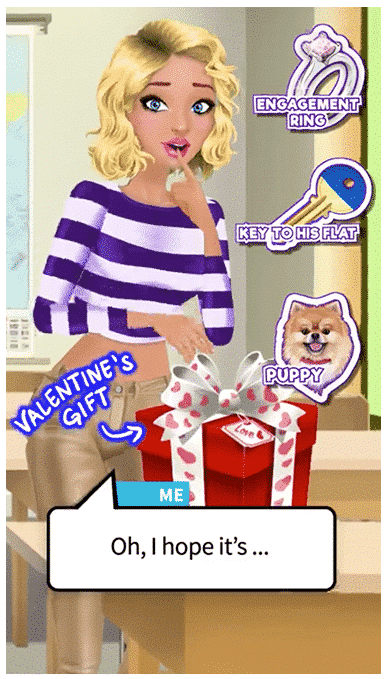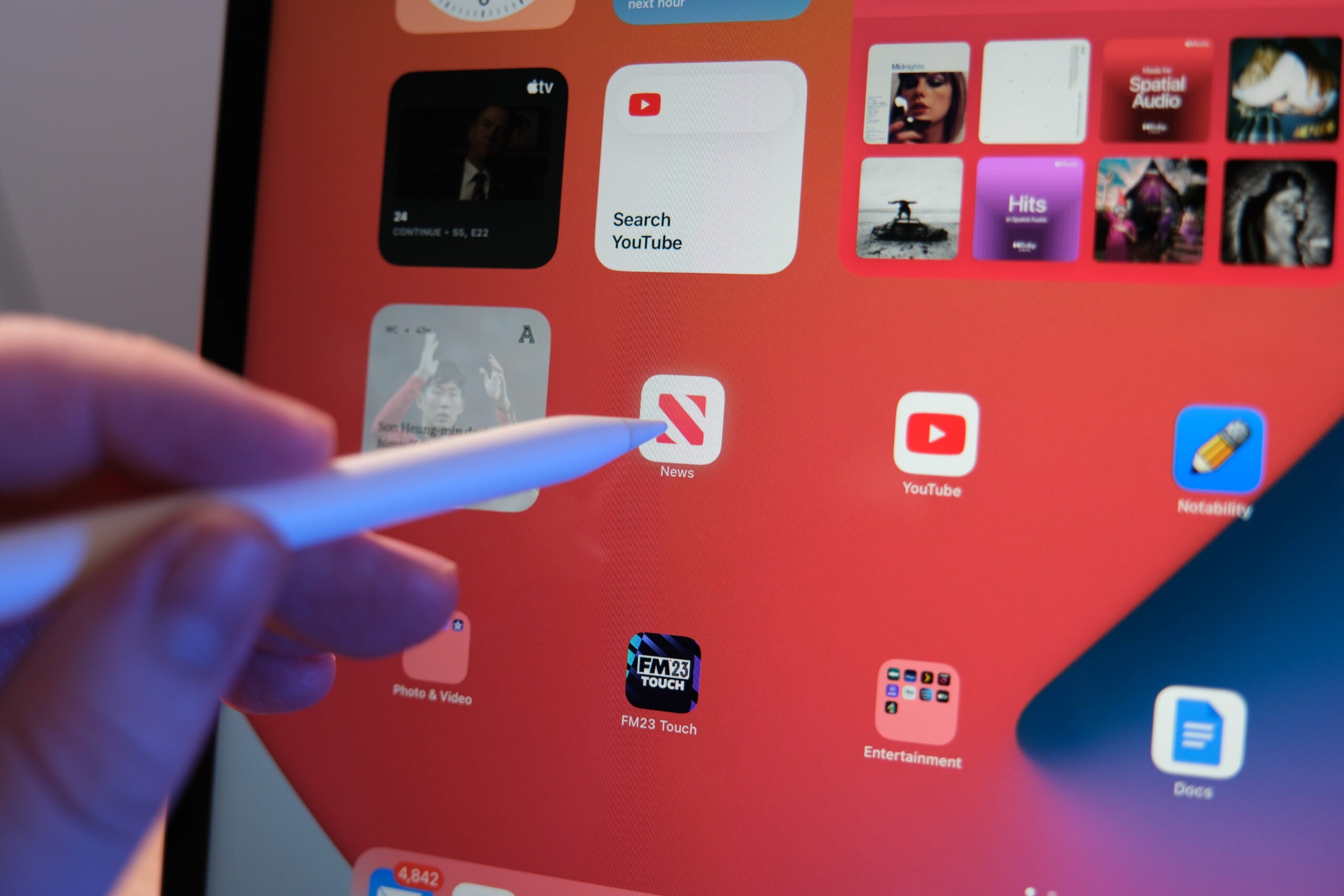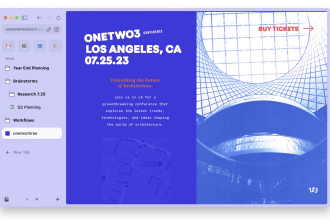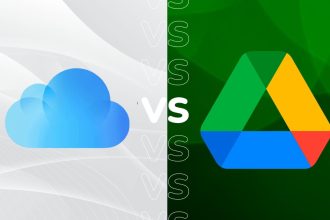Vous voulez garder vos contacts iPhone à jour et disponibles sur tous vos appareils ? Nous vous expliquerons comment synchroniser les contacts de votre iPhone avec votre Mac à l’aide d’iCloud, d’AirDrop et de la fonction Finder/iTunes. L’iCloud d’Apple peut conserver toutes vos données, y compris les contacts, à jour même si elles sont supprimées de votre téléphone physique. Vous avez besoin d’un iOS 5 ou supérieur et OS X Lion 10.7.5 ou supérieur pour utiliser iCloud pour les contacts. Vous avez également besoin d’une connexion Internet et d’un identifiant Apple. D’autre part, la fonction AirDrop (iOS 7 ou supérieur pour les iPhones et Mac OS X 10.7 pour les ordinateurs) vous permet de partager des contacts de votre téléphone vers votre ordinateur via Wi-Fi et Bluetooth. La fonction Finder/iTunes vous permet de synchroniser les contacts via un Connexion USB. Pour cet article, nous avons utilisé un iPhone fonctionnant sous iOS 13 et un ordinateur sous macOS Catalina (macOS 10.15).
En relation: Comment rechercher des contacts sur votre iPhone
Contenu de cet article :
- Comment synchroniser les contacts iPhone avec iCloud
- Comment synchroniser les contacts iPhone avec AirDrop
- Comment synchroniser les contacts de l’iPhone à l’aide du Finder (iTunes)
Comment synchroniser les contacts iPhone avec iCloud
Utiliser iCloud pour synchroniser les contacts de l’iPhone est le moyen le plus simple de s’assurer qu’ils sont toujours à jour sur les deux appareils, car chaque modification sera automatiquement synchronisée.
Pour vous assurer que votre iCloud est activé pour les contacts :
- Sur votre iPhone, accédez à Réglages.
- Appuyez sur votre nom.
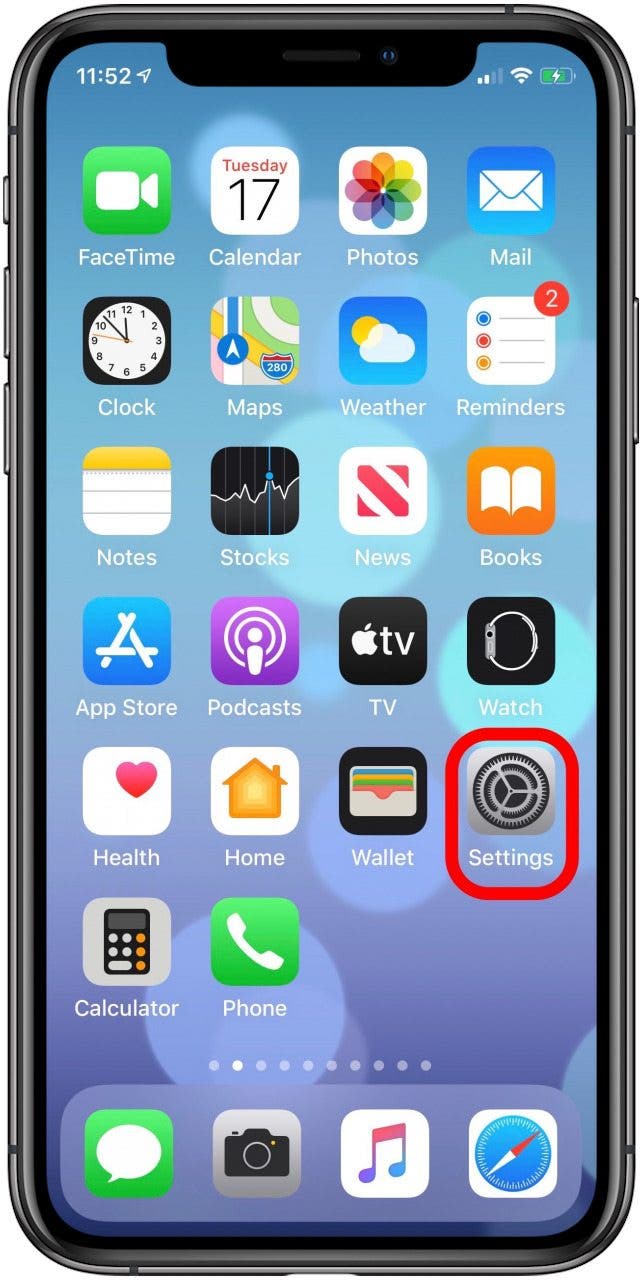
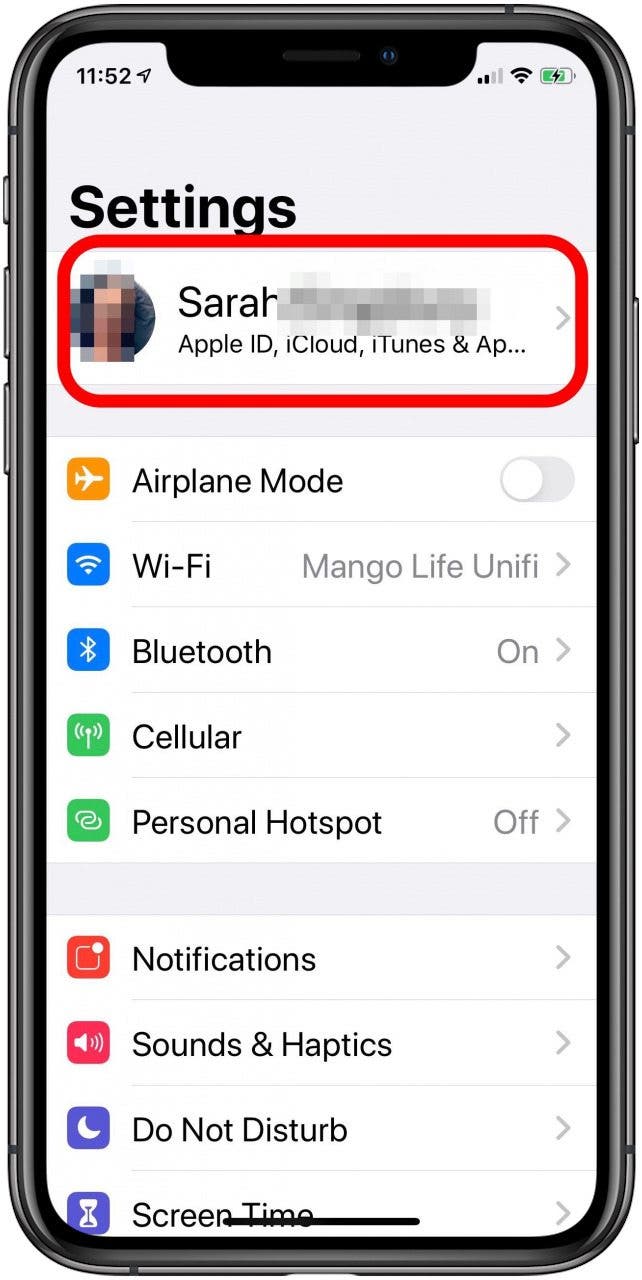
- Robinet iCloud.
- Allumer Contacts.
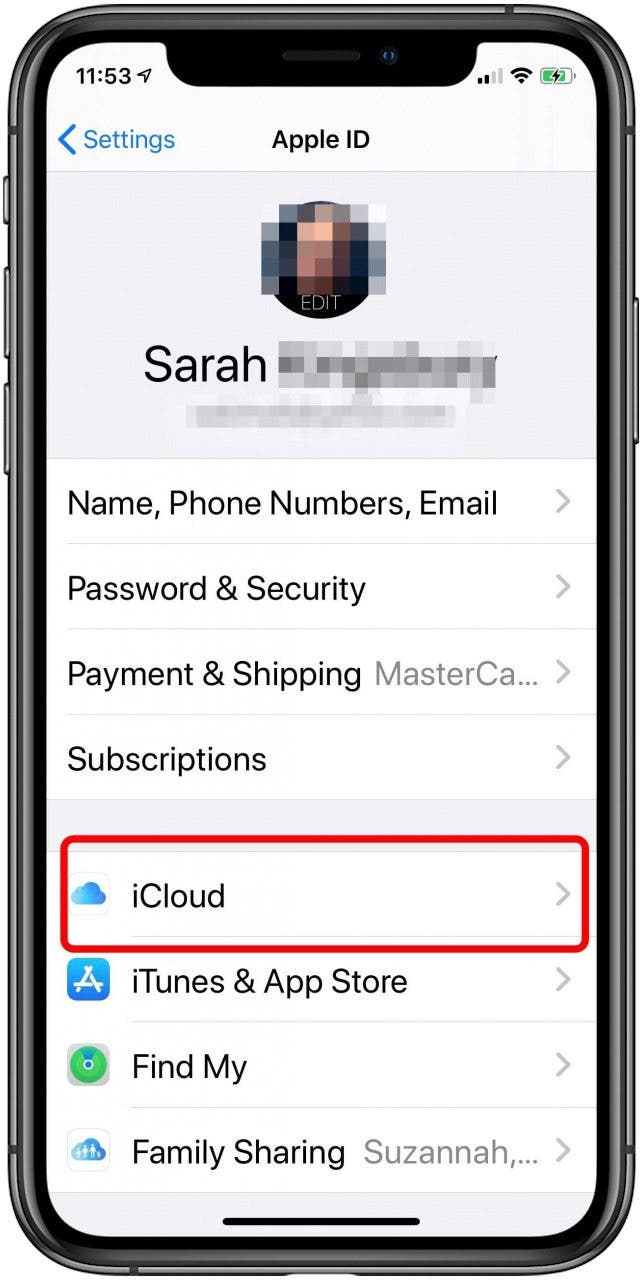
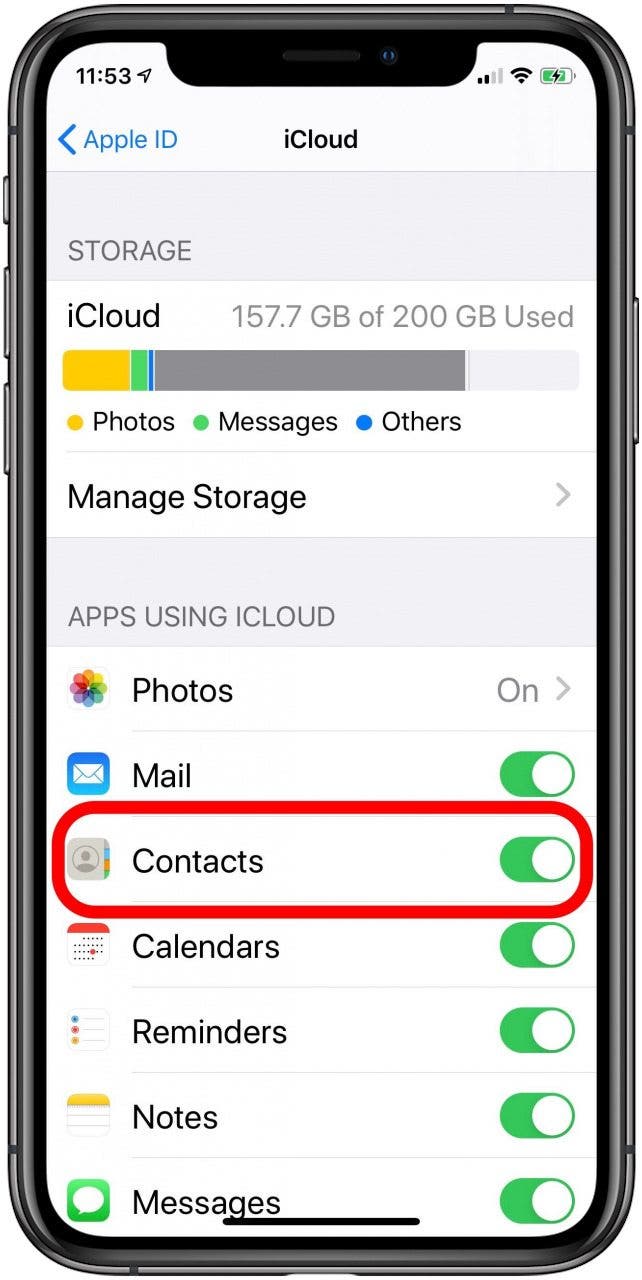
- Choisir Fusionner.

- Sur votre Mac, cliquez sur le Icône pomme en haut à gauche.
- Choisir Préférences de système dans le menu déroulant.
- Cliquez sur identifiant Apple. (sur macOS Mojave et versions antérieures, cliquez sur iCloud.)

- Allumer Contacts.

Noter: Si votre stockage iCloud est plein ou si vous n’avez pas terminé les étapes 1 à 4, vous ne pouvez pas accéder aux contacts iPhone sur votre Mac.
Comment synchroniser les contacts iPhone avec AirDrop
Vous pouvez partager un contact à la fois de votre téléphone vers votre ordinateur en activant AirDrop.
Comment activer AirDrop sur un iPhone :
- Assurez-vous que votre Bluetooth est activé. Ouvrez le Centre de contrôle et appuyez sur l’icône Bluetooth pour l’activer.

- Aller à Réglages.
- Faites défiler jusqu’à Général et appuyez dessus.
- Appuyez sur AirDrop.
- Vérifier Contacts uniquement ou Toutes les personnes afin que vous puissiez envoyer des contacts à votre Mac.
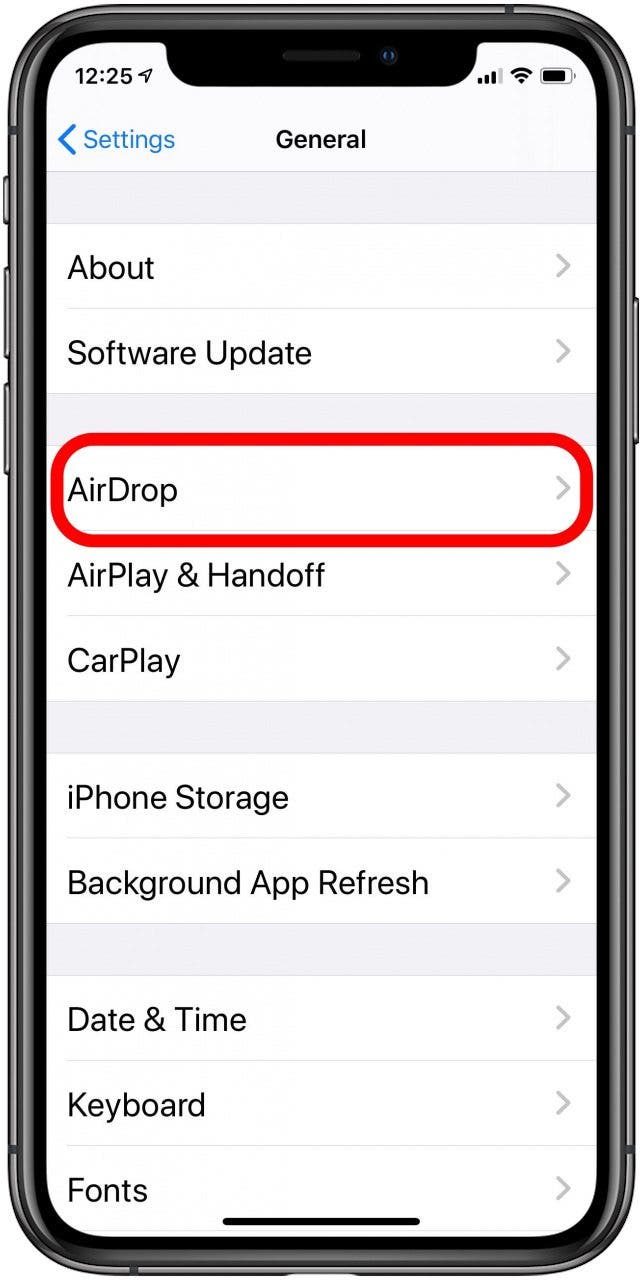
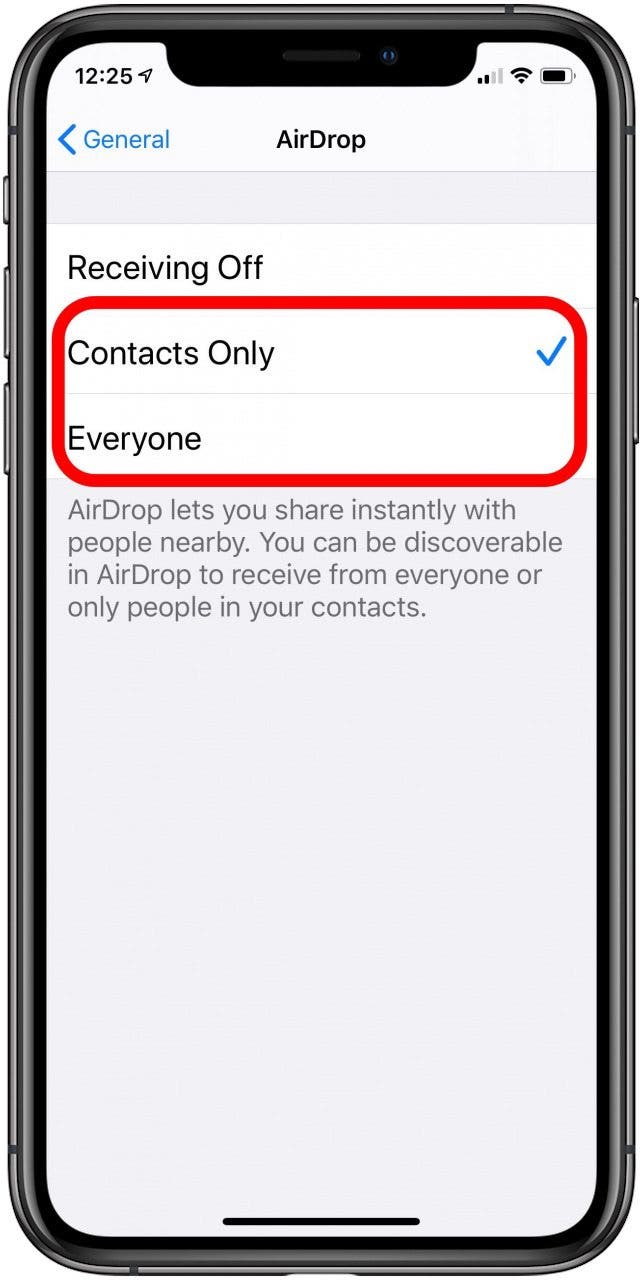
Comment activer AirDrop sur un Mac :
- Cliquez sur l’icône Bluetooth dans le menu supérieur pour vous assurer qu’elle est activée.
- Activez Bluetooth si ce n’est pas déjà fait.
- Chercher AirDrop dans le Finder.
- Cliquer sur AirDrop et rendez-vous visible par Contacts uniquement ou Toutes les personnes.
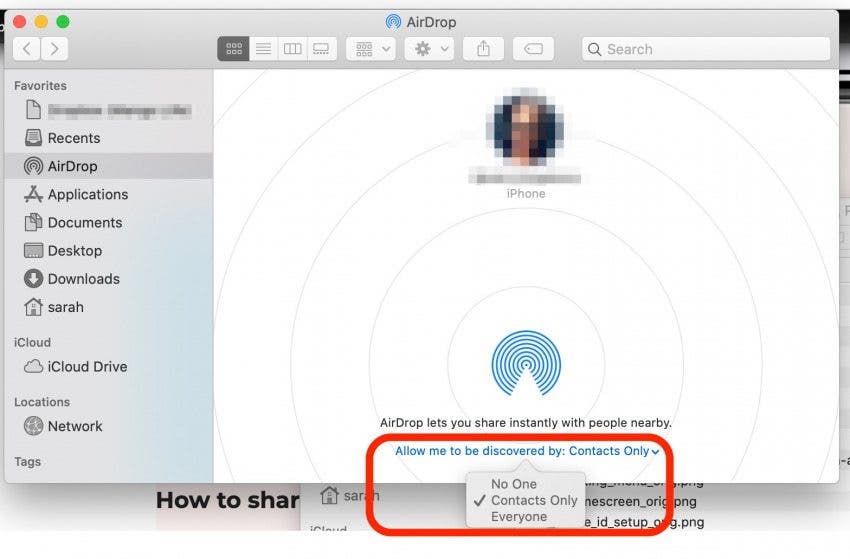
Comment partager un contact iPhone avec AirDrop :
- Ouvrez le Application Contacts sur votre iPhone.
- Choisissez le contact que vous souhaitez partager.
- Robinet Partager les contacts.

- Votre nom Mac devrait apparaître.
- Appuyez dessus pour envoyer.
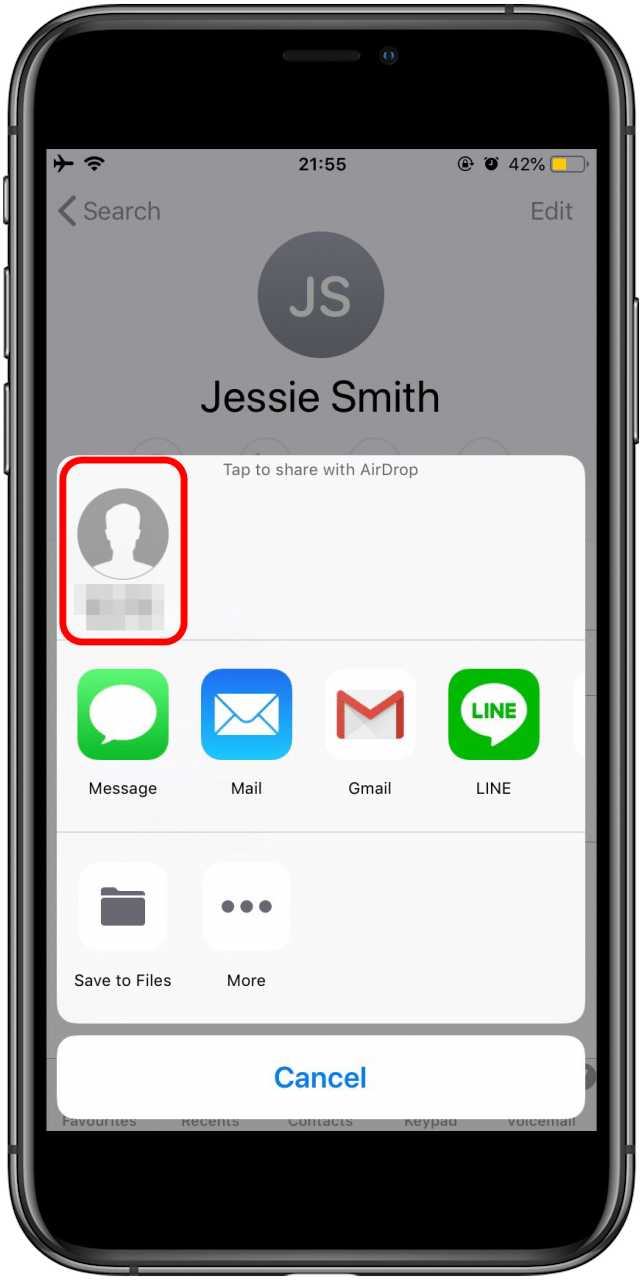
- Le contact devrait apparaître sur l’écran de votre Mac. Appuyez pour ouvrir.
Comment synchroniser les contacts de l’iPhone à l’aide du Finder (iTunes)
Vous ne pouvez synchroniser les contacts de l’iPhone que via le Finder ou iTunes si vous n’avez pas activé iCloud pour les contacts. Si vous avez activé iCloud pour les contacts sur votre Mac et iPhone, vos contacts seront automatiquement synchronisés.
- Branchez votre téléphone à votre Mac à l’aide d’un câble Lighting.
- Ouvert Chercheur (Mac OS Catalina ou ultérieur) ou iTunes (Mac OS Mojave et versions antérieures) et cliquez sur l’icône du téléphone.

- Cliquer sur Info.
- Choisir Synchroniser les contacts option et cliquez sur Appliquer.
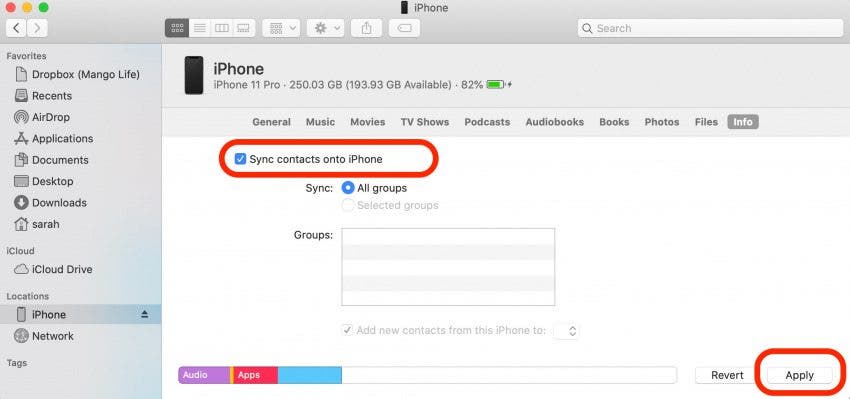
Quelle que soit la méthode que vous choisissez, c’est une bonne idée de vérifier régulièrement que votre iPhone se synchronise correctement avec votre Mac. Cela vous fera gagner du temps et de la frustration plus tard en protégeant vos contacts importants.